
How to configure NSX ALB (Advanced Load Balancer) for Tanzu (Default-Cloud)
En la parte I se respondieron varias preguntas, en caso de saber la respuesta, les dejo el enlace.
¿Es necesario contar con VMware NSX para correr Kubernetes en vSphere?
¿Qué proporciona el balanceador de carga avanzado de NSX o ALB NSX?
¿Cómo es la arquitectura del balanceador de carga avanzado de NSX o ALB NSX?
¿Qué abarca la compatibilidad del vSphere With Tanzu Load Balancer?
¿Cómo el tráfico de los usuarios acceden al clúster supervisor?
¿Cómo se relaciona los clústeres de Tanzu Kubernetes Grid y los controladores? y
¿Cuál es el proceso para que los usuarios accedan a las aplicaciones?
Además de dar respuestas a estas seis (6) preguntas, se inicia el procedimiento con la mayor cantidad de imágenes para guiar al colega a configurar lo básico en la pantalla de bienvenida y para configurar la licencia.
A continuación el enlace en caso de estar interesado, de lo contrario, seguir la lectura.
En esta parte II, estaremos configurando lo que vendría por orden, el default-cloud. El controlador NSX ALB puede conectarse a múltiples infraestructuras usando el constructor de cloud, a continuación configuraremos el default-cloud para vSphere.
Para empezar retomamos la pantalla donde nos quedamos en la parte I, el licenciamiento y en el menú principal, señalado en rosado, pasamos de Administration a Infrastructure.
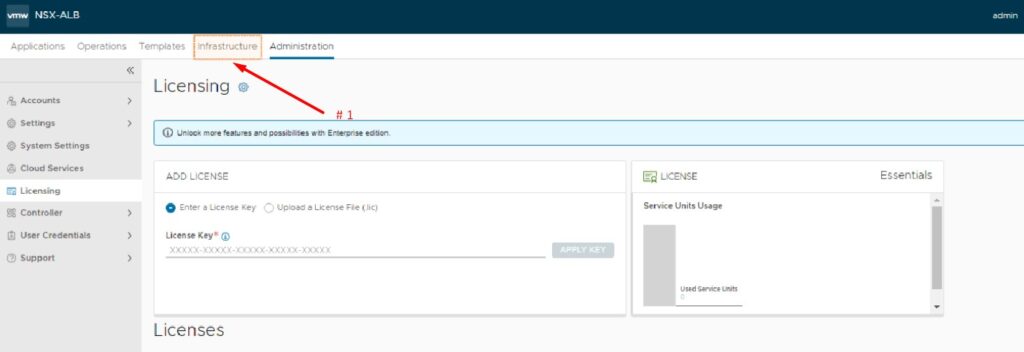
Luego de seleccionar en el menú principal Infrastructure, en el panel izquierdo seleccione cloud (# 2) y por último la tuerca al lado derecha superior del panel derecho, la opción se llama «Convert Cloud Type como lo muestra la imagen en el paso # 3.

Cuando abra la ventana «Convert Cloud Type» seleccione el tipo: «VMware vCenter/vSphere ESX» (# 4).
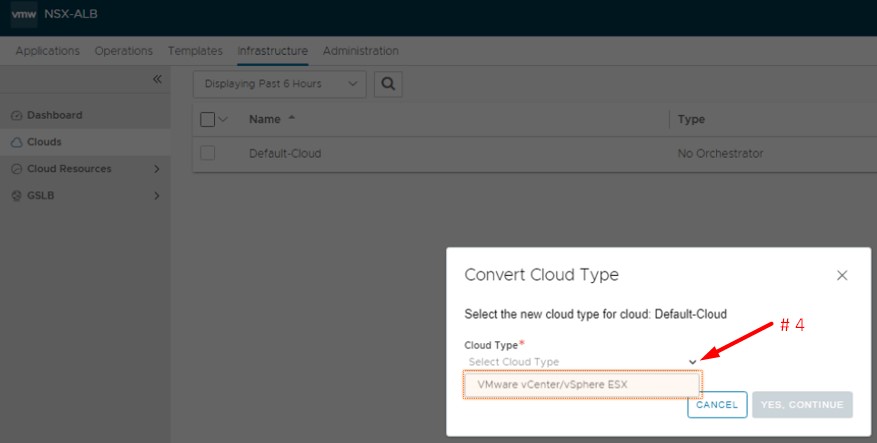
Luego de seleccionar «VMware vCenter/vSphere ESX», presione el botón «YES, CONTINUE» como se muestra en la imagen siguiente (# 5).
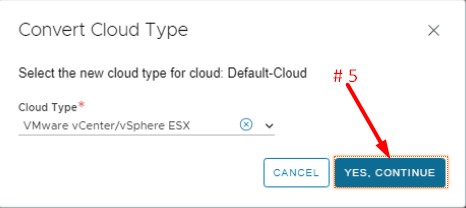
Al pulsar continuar, se abre la pantalla para editar el Default-Cloud, por los momentos podemos dejar las tres (3) primeras opciones sin habilitar ni configurar, luego lo podemos hacer, por los momentos configuremos las credenciales pulsando el botón «SET CREDENTIALS«
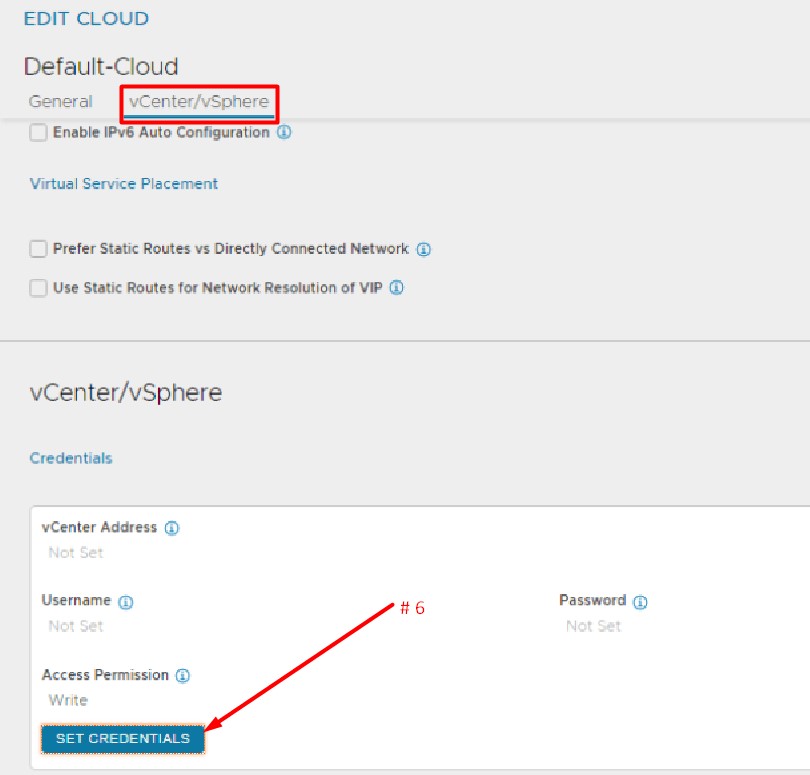
Es la hora de introducir las credenciales del vCenter, empezando con la dirección ip, el DNS o preferiblemente el FQDN (# 7). A continuación el usuario (# 8) y la clave (# 9) del vCenter, por último pulsar «CONNECT» (# 9).
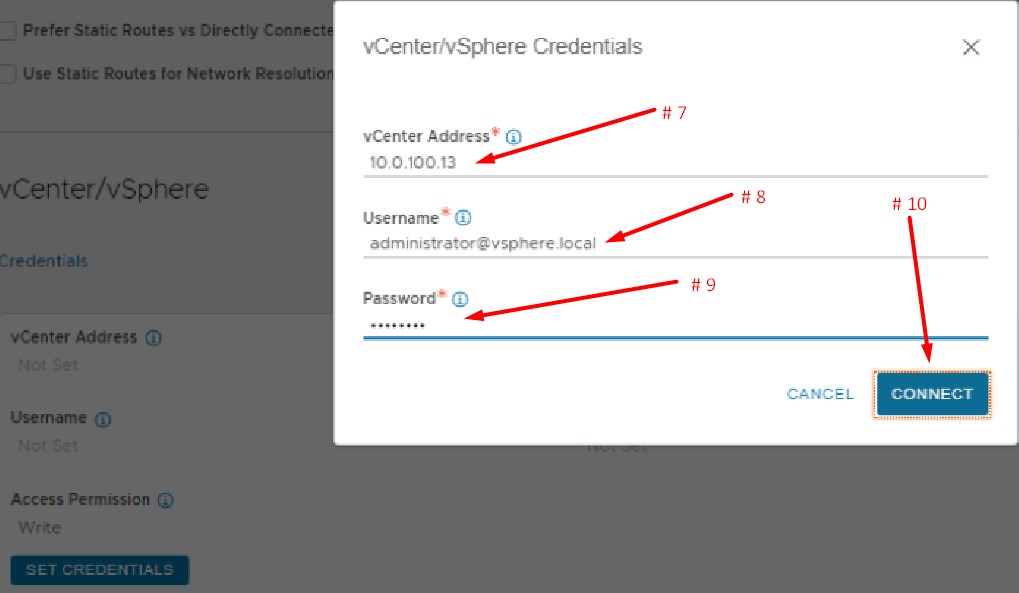
Una vez que la conexión con las credenciales introducidas fueron efectivas, bajamos un poco, deseleccionamos la opción «Use Content Library» (# 11) y pulsamos el botón «SAVE & RELAUNCH» (# 12)
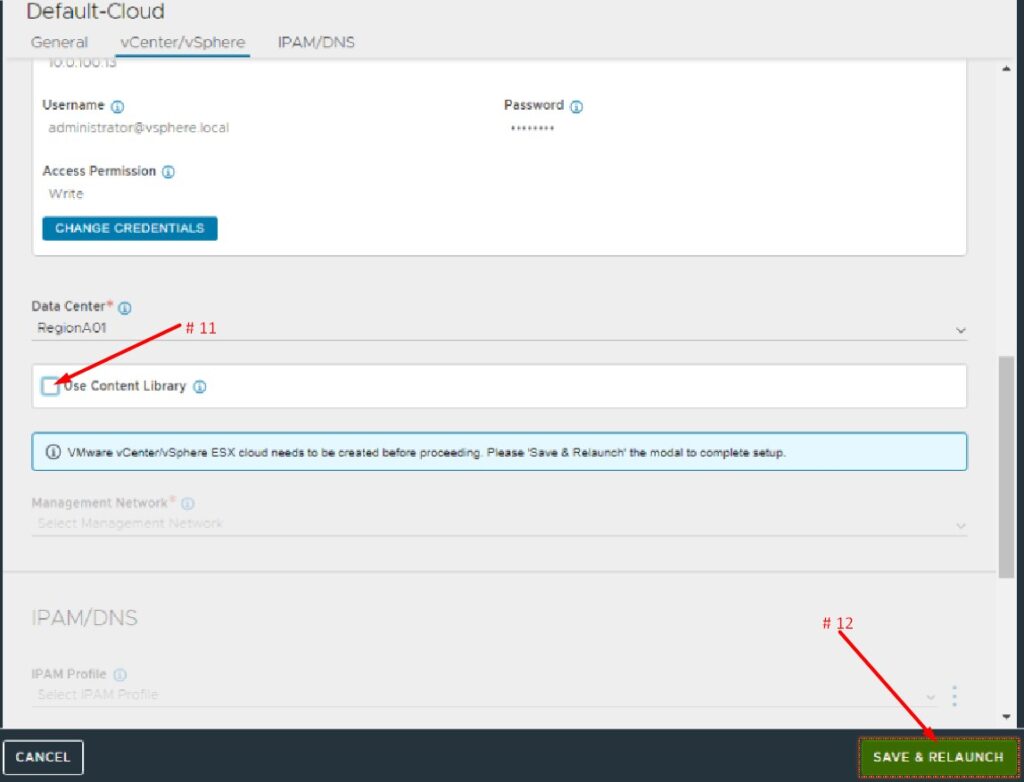
Seguimos bajando, ahora seleccionamos «Management Network» (# 13) y de la lista que se despliega, seleccionar «vDS-Management«
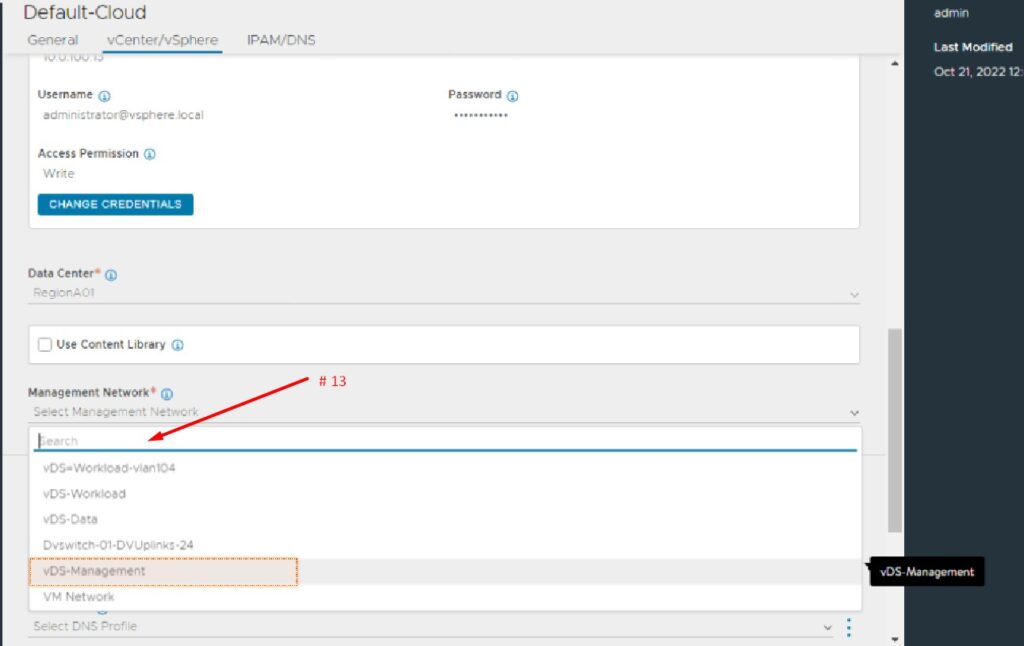
Ahora toca configurar las direcciones ip de la red administrativa, lo primero a configurar es la ip y la subred (# 14), seguido la puerta de enlace o el default gateway (# 15) y terminamos con el conjunto o pool de direcciones estáticas (# 16)
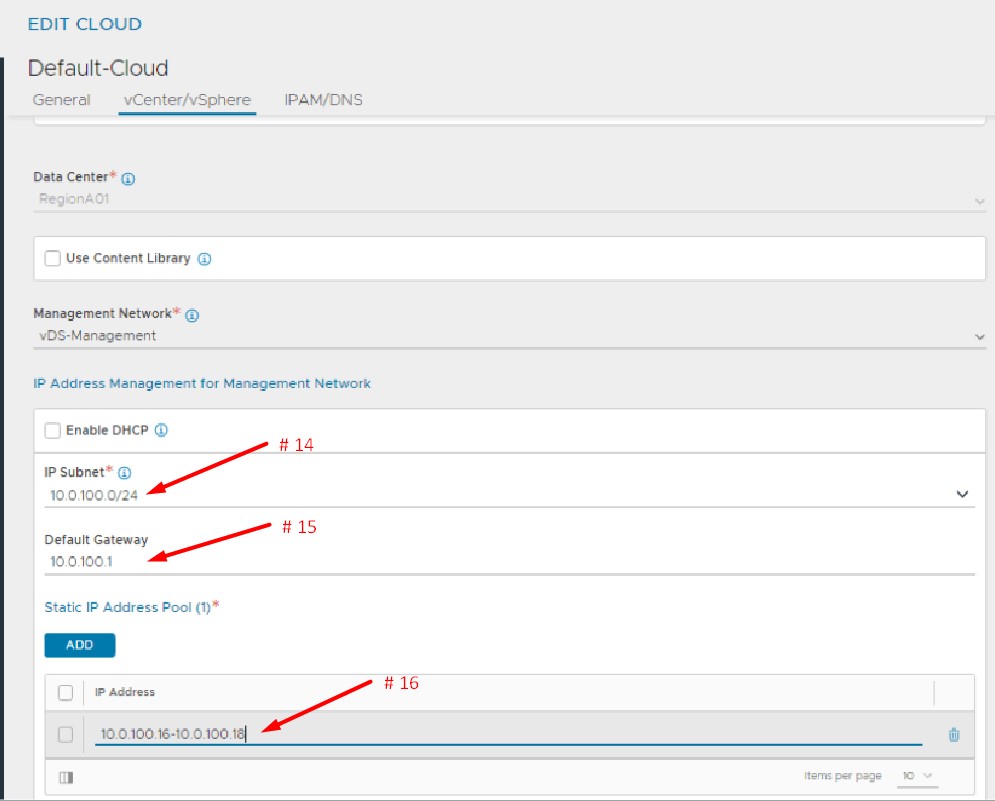
Haciendo scroll down o cambiando en el menú cambiamos y pasamos a crear un perfil IPAM (IP Address Management) / DNS (# 17), luego pulsamos los tres puntos (Kebab menú, # 18) y por último seleccionamos crear (# 19)
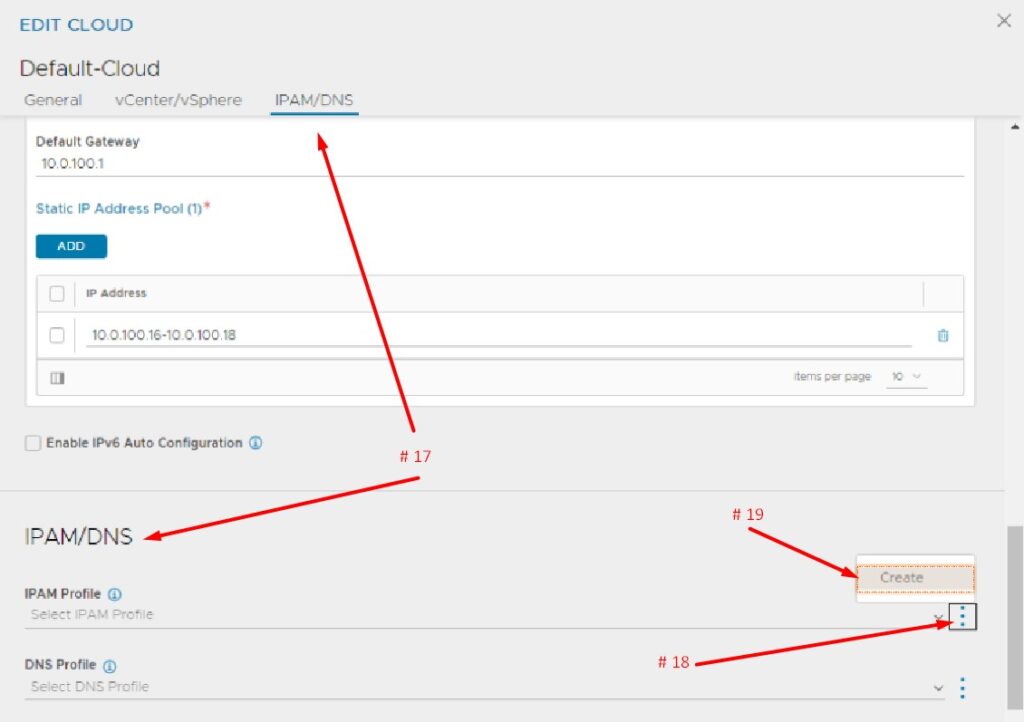
Al crear el perfil IPAM/DNS, hay dos aspectos a configurar, el primero lo general, que incluye el nombre (# 20), en este caso le pusimos tanzu-data-vip y el tipo (# 21) el cual viene por defecto «Avi Vantage IPAM». Luego configuramos el Avi Vantage, en cloud abrimos la lista y seleccionamos la única que se nos presentará, Default-cloud (# 22). Por último presionamos el botón «ADD» (# 23)
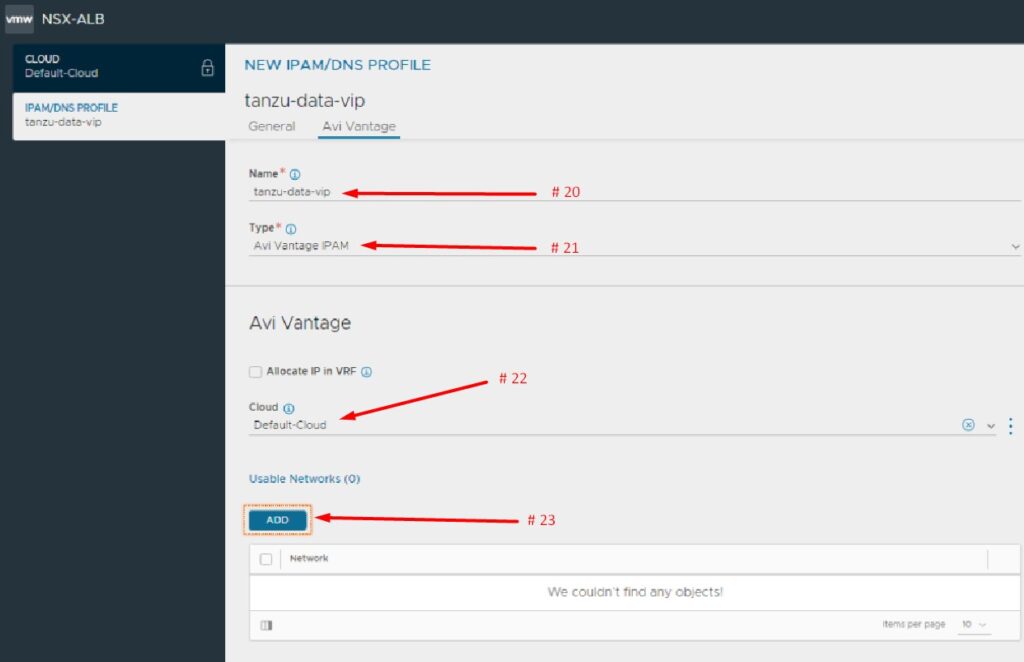
Al pulsar el botón ADD, se abre un listado de opciones, seleccionemos vDS-data (vDS = virtual Distributed Switch, # 25), finalizamos pulsando el botón verde «SAVE» (# 26) que se encuentra en la esquina inferior – derecha. Ahora nos cambiamos a la configuración del Default-Cloud (# 27)
Nota: Esta es la red usada para L4 VIP IPs, configuraremos el rango más tarde.
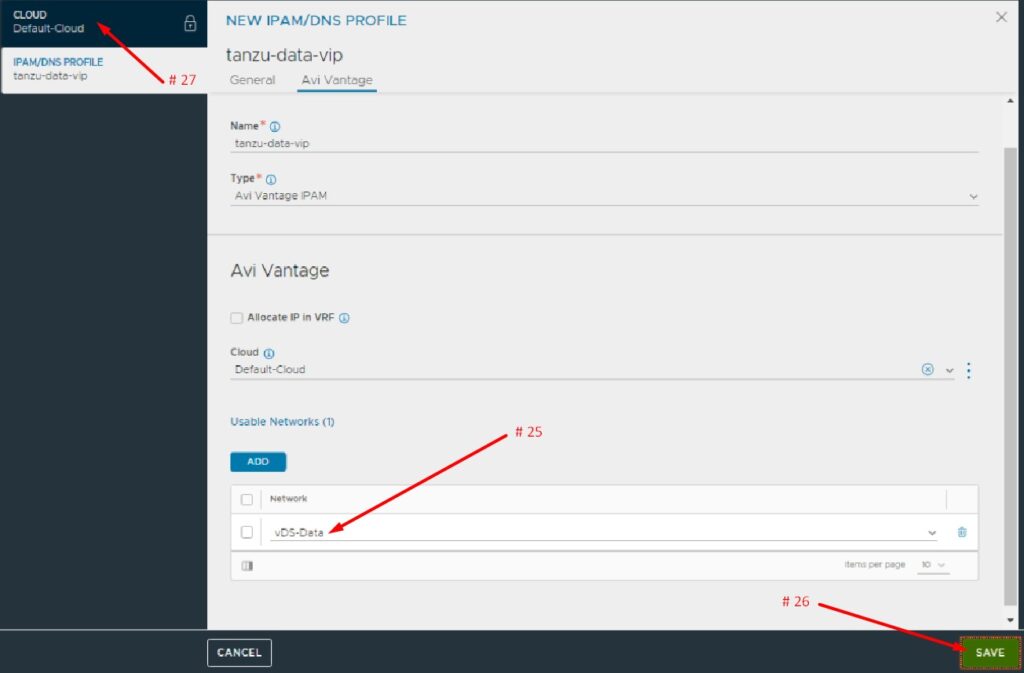
Llegamos al último paso en nuestro viaje para configurar el Default-Cloud, faltaría seleccionar en «Template Services Engine Group» y hacer click para asignar el valor Default-Group (# 28), terminamos pulsando «SAVE» (#29) para grabar los cambios.

El estatus del Default-Cluster estará en amarillo hasta que se complete en el inventario del vCenter, la red de administración (Management Network) que acabamos de configurar es usada por el NSX ALB SE (Service Engine) vm´s management interface. Las ip´s serán tomadas desde el rango que configuramos (10.0.100.16-10.0.100.18). El perfil de red IPAM será usado por el VIP provisto por el NSX ALB para el k8s API y el servicio tipo balanceo LB.
El Service Engine será implementado automáticamente cuando habilitemos Tanzu en el vCenter debido a que hemos configurado nuestro VMware vSphere Default-Cloud en modo escritura y con la opción (in write access cloud).









